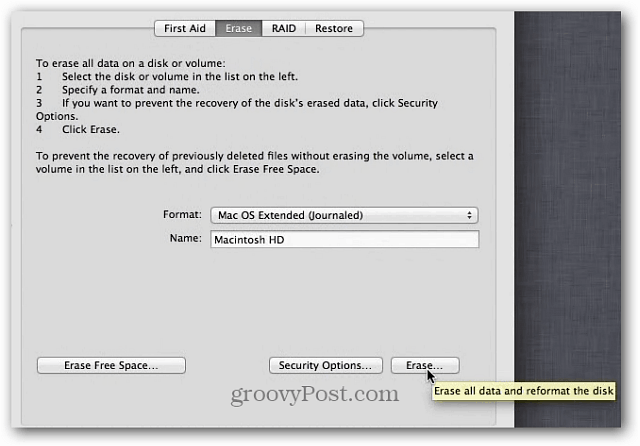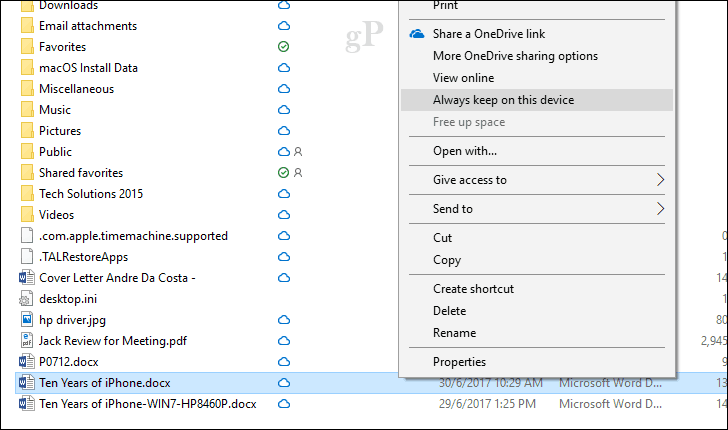Как да направите клипове в YouTube: Изследовател на социални медии
Youtube шорти Youtube / / July 20, 2022
Търсите ли креативни начини да използвате видео в социалните канали? Искате да популяризирате собственото си съдържание в YouTube или да споделяте фрагменти от съдържание на други създатели?
В тази статия ще научите как да създадете клип в YouTube, който да споделите в маркетинговите канали на вашия бизнес.
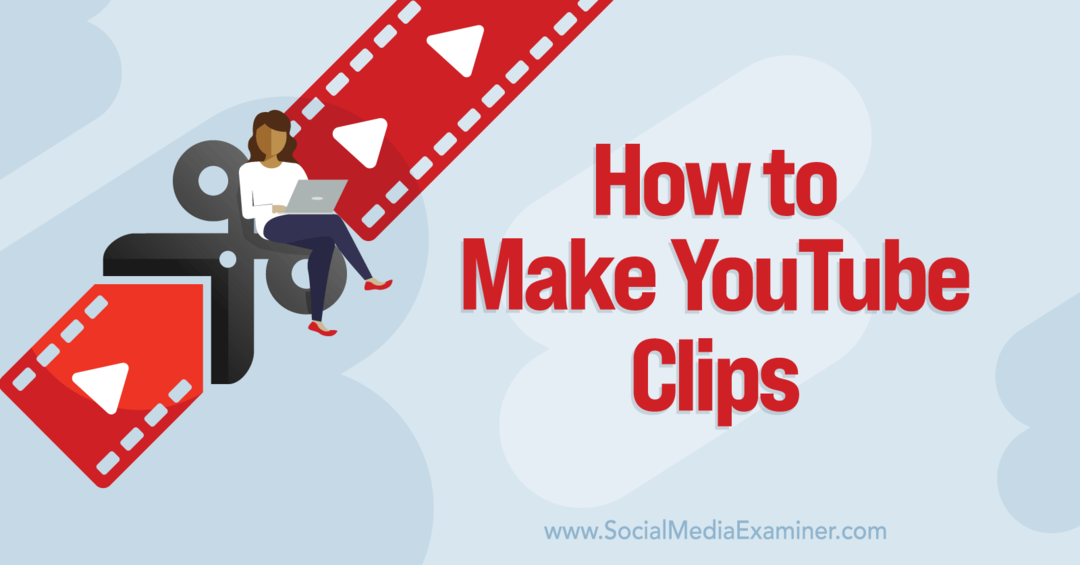
Какво е YouTube клип?
Клиповете в YouTube са по-кратки фрагменти, създадени от по-дълги видеоклипове. Всички клипове включват връзка към целия Видео в YouTube. Всеки потребител на YouTube може да създава клипове от собствено или съдържание на други канали. След като създадете клип, можете лесно да го споделите в социални медии и други маркетингови канали, за да върнете трафика обратно към оригиналния видеоклип.
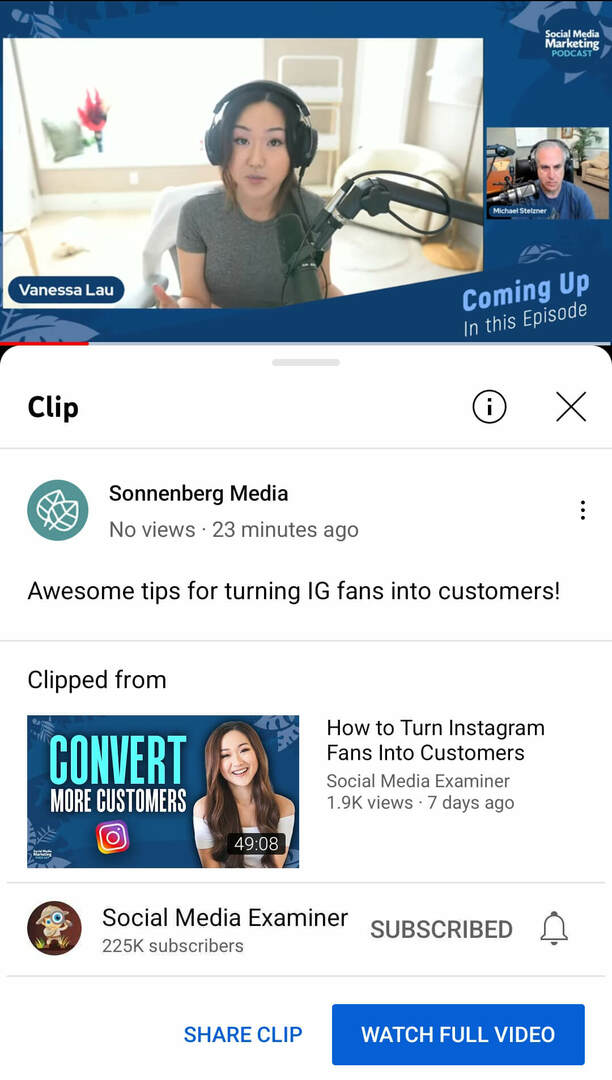
Клиповете правят страхотни тийзъри за по-дълги видеоклипове, така че са идеални за генериране на интерес и стимулиране на гледания в YouTube. Тъй като са кратки откъси, те също ви позволяват да подчертаете ключови изводи или неустоими куки от по-дълги видеоклипове. По-долу ще разгледаме някои конкретни случаи на употреба.
Спецификации на YouTube клипове
Клиповете в YouTube трябва да са с дължина поне 5 секунди и могат да продължат до 60 секунди. Можете да изрежете всеки сегмент от 5 до 60 секунди, който желаете, и можете да създадете няколко клипа от един и същ видеоклип в YouTube.
Но не можете да клипирате всеки Видео в YouTube. За да отговарят на условията за клипове, видеоклиповете трябва да са с дължина поне 2 минути YouTube Shorts не отговаря на условията за клипове. Ако видеоклипът ви отговаря на условията за клипове, ще видите икона на ножица в лентата с менюта под видеоклипа.
Къде да намерите своите клипове в YouTube
След като започнете да създавате клипове, можете да ги намерите организирани в библиотеката на канала си в YouTube. От менюто вляво отворете раздела Вашите клипове. Можете да щракнете върху всеки клип, за да го видите отново, или можете да щракнете върху трите точки под който и да е клип, за да споделите или изтриете съдържанието.
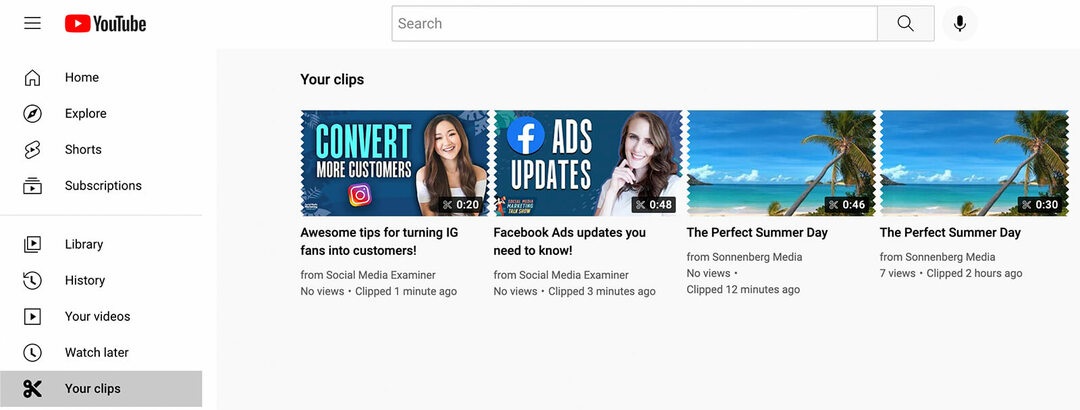
Как да се включите или изключите възможността зрителите да създават клипове в YouTube от вашите видеоклипове
По подразбиране всички нелични видеоклипове в YouTube, които продължават поне 2 минути, отговарят на условията за клипове. Така че, ако искате да започнете да изрязвате собственото си съдържание или да позволите на абонатите да създават клипове от вашите видеоклипове, не е необходимо да предприемате никакви допълнителни действия.
Ако ти недей искате потребителите на YouTube да създават клипове от вашите видеоклипове, ще трябва да се откажете. Отворете YouTube Studio и отворете менюто Настройки. Щракнете върху раздела Канал и отидете на Разширени настройки. След това превъртете надолу и премахнете отметката от квадратчето Разрешаване на зрителите да изрязват моето съдържание.
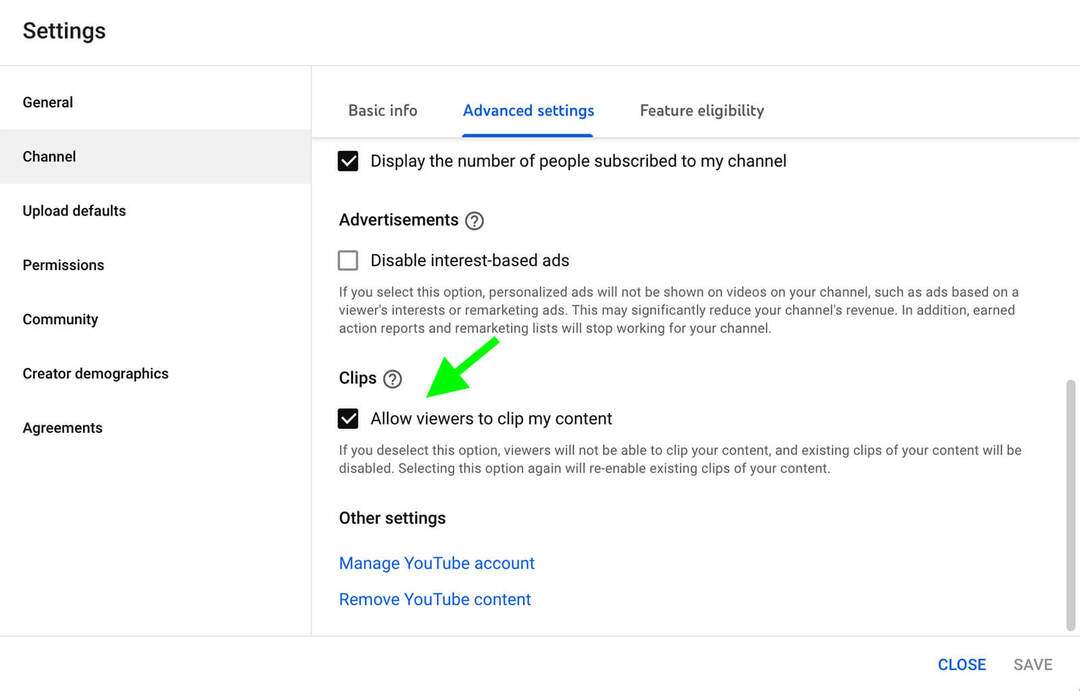
Въпреки че не можете да задавате предпочитания за клипове за отделни видеоклипове, YouTube ви дава известен контрол върху това кой може да ги създава и какво може да пише в описанието. Ето как:
- За да блокирате даден потребител да изрязва съдържанието ви, добавете URL адреса на неговия канал към вашия списък със скрити потребители. В настройките на YouTube Studio отидете в раздела „Общност“ и поставете URL адреса в полето „Скрити потребители“.
- За да попречите на потребителите да използват определени думи в описанията на своите клипове, блокирайте думите. Превъртете малко надолу в раздела „Общност“ и въведете забранени думи в полето „Блокирани думи“.
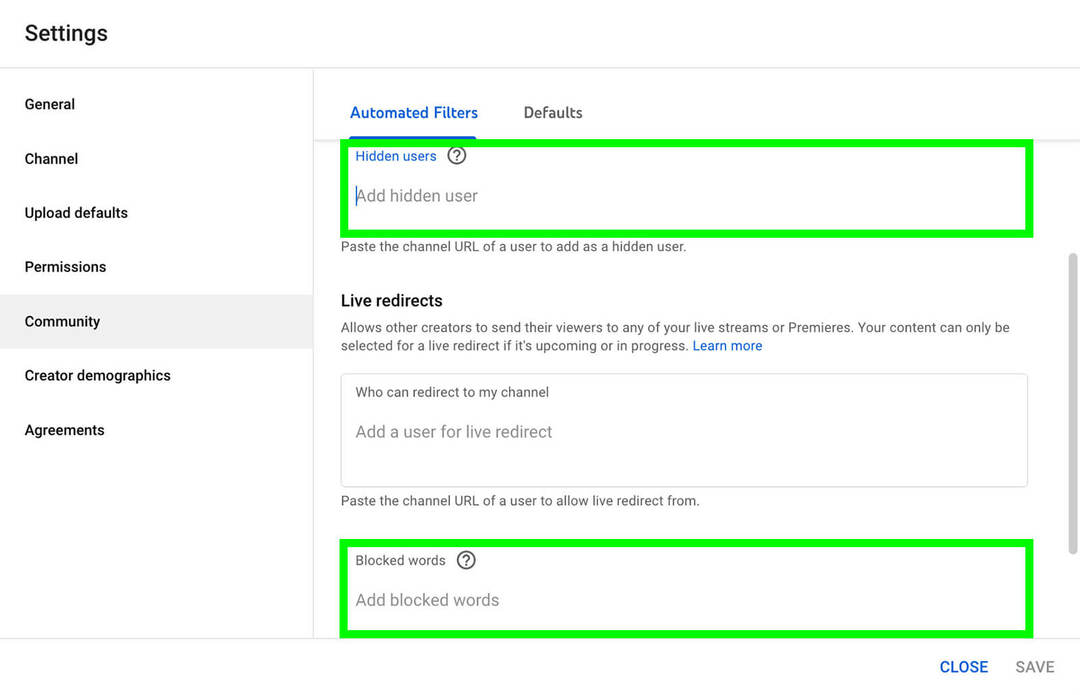
#1: Как да създадете клип в YouTube от вашето собствено видео съдържание в YouTube
Първо, нека да разгледаме създаването на клипове от съдържанието на вашия собствен канал с помощта на настолен браузър. Започнете, като влезете в акаунта си в YouTube и след това намерете видеоклипа, който искате да изрежете. Можете да използвате интерфейса на YouTube или таблото за управление на YouTube Studio, за да разглеждате или търсите в съдържанието на канала си.
Кликнете, за да отворите видеоклипа, който искате да изрежете. Ако отговаря на условията, ще видите бутон за клип с икона на ножица под видеоклипа. Можете да щракнете върху бутона по всяко време на видеоклипа. Няма нужда да чакате или да прескачате напред, докато моментът, който искате да изрежете, се появи на екрана.
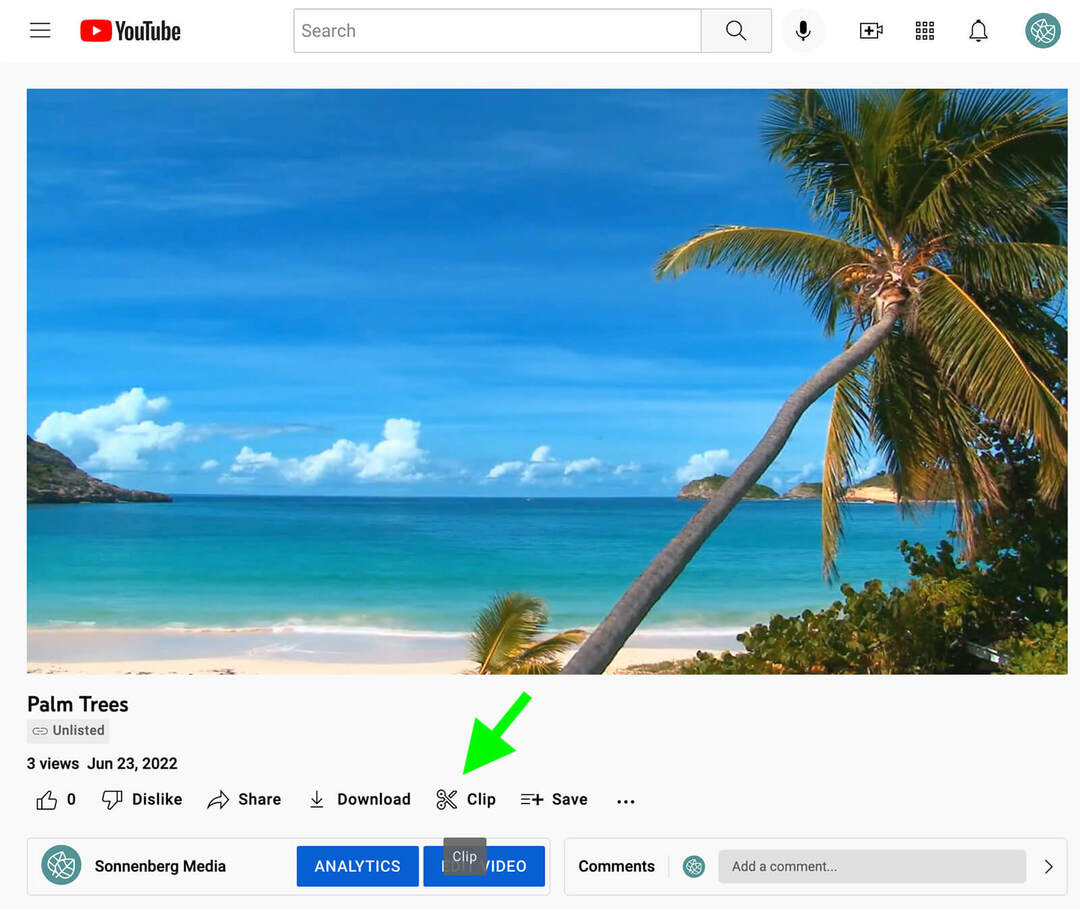
Когато щракнете върху бутона Клип, интерфейсът за клип на YouTube автоматично ще изскочи на екрана ви. Дайте кратко заглавие на клипа или напишете кратко описание, за да обясните какво искате да подчертаете. YouTube ви дава до 140 знака, с които да работите.
След това използвайте плъзгача, за да регулирате клипа. Можете да използвате плъзгача, за да регулирате началната и крайната точка или да го преместите, за да изрежете напълно различна част от видеоклипа. Като алтернатива можете да въведете времевия печат за началото или края на клипа. Вашият клип може да обхваща до 60 секунди.
Вашето ръководство за бъдещето на бизнеса

Ренесансът на Web3 отваря нови възможности за предприемачи, творци и търговци, които са готови да приемат промените. Но на кого можете да се доверите?
Представяне на Crypto Business Conference; първокласно събитие за всеки, който иска да научи как да накара Web3 да работи за техния бизнес.
Присъединете се към нас в слънчевия Сан Диего, Калифорния, за първата по рода си крипто конференция за пионери в бизнеса… не маниаци на финанси и технологии. Ще получите действени идеи за изграждане на бизнес от доказани иноватори - без целия технически жаргон.
ЗАЯВЕТЕ СВОЕТО МЯСТО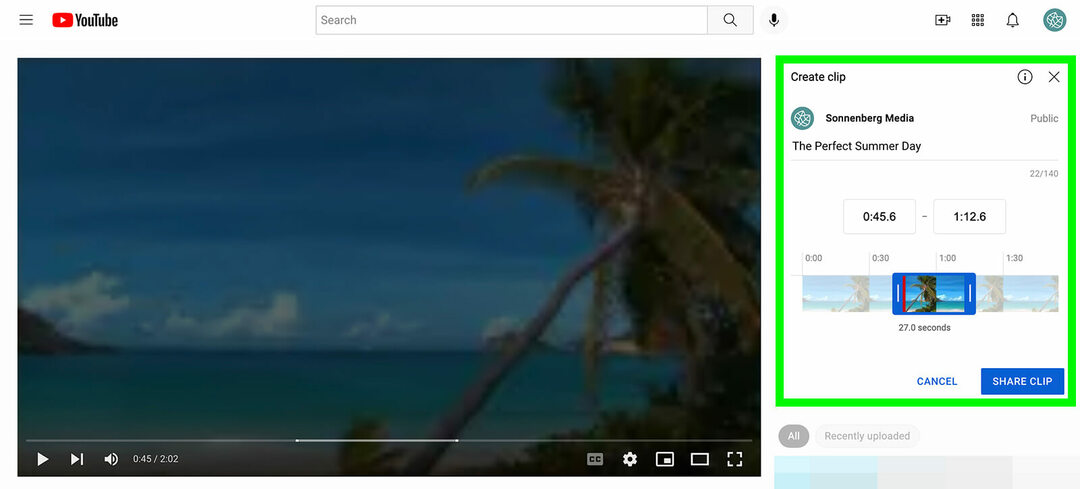
Докато използвате инструментите за редактиране, прозорецът на YouTube показва избрания от вас клип на цикъл. Можете да го гледате (и да гледате отново), за да сте сигурни, че клипът включва точното съдържание, което искате да споделите. Когато сте доволни от клипа, щракнете върху бутона Клип.
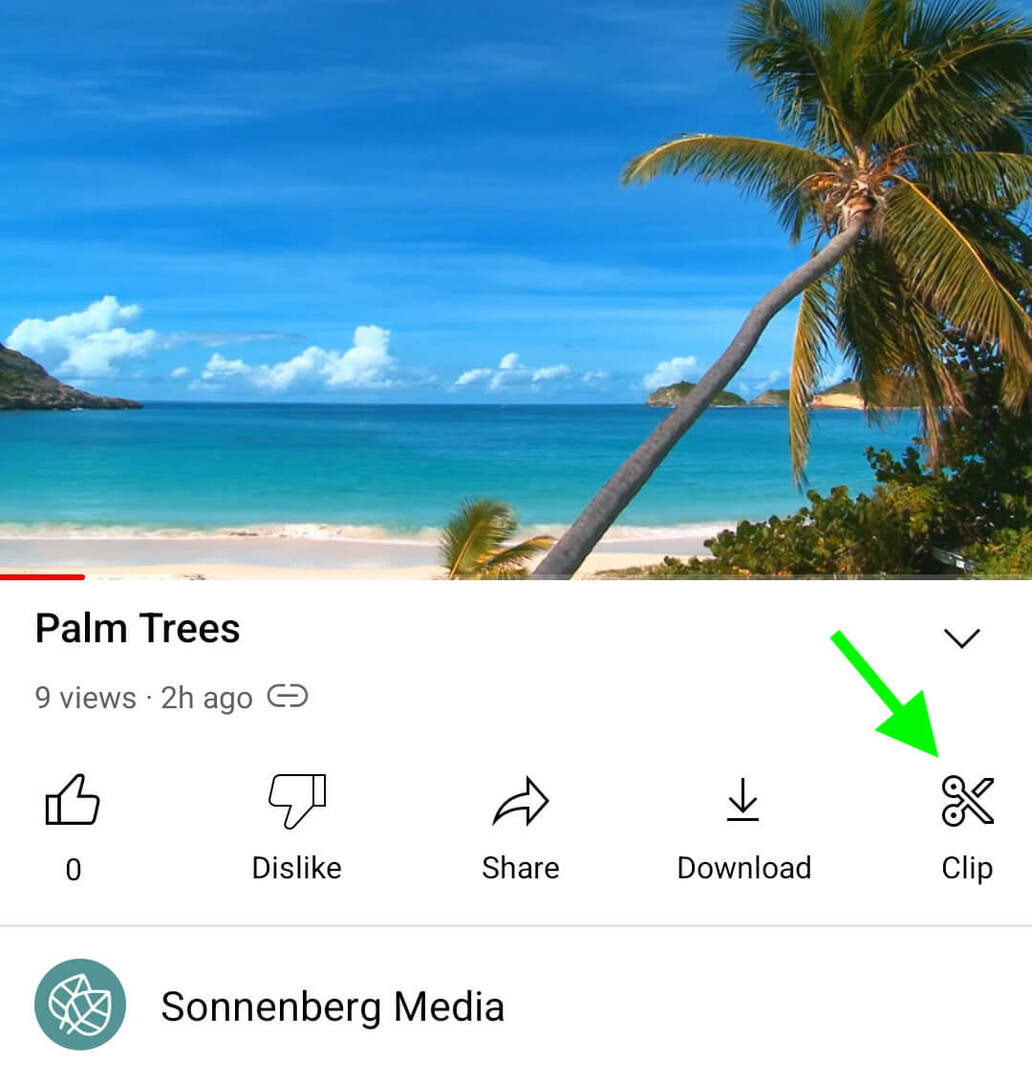
Можете да използвате подобен работен процес, за да създавате клипове от приложението YouTube. Отворете един от видеоклиповете на канала си и докоснете бутона Клип в лентата с менюта. Дайте име на клипа и след това използвайте плъзгача, за да определите идеалния час на клипа. Докоснете бутона Споделяне на клип, за да завършите създаването на клипа.
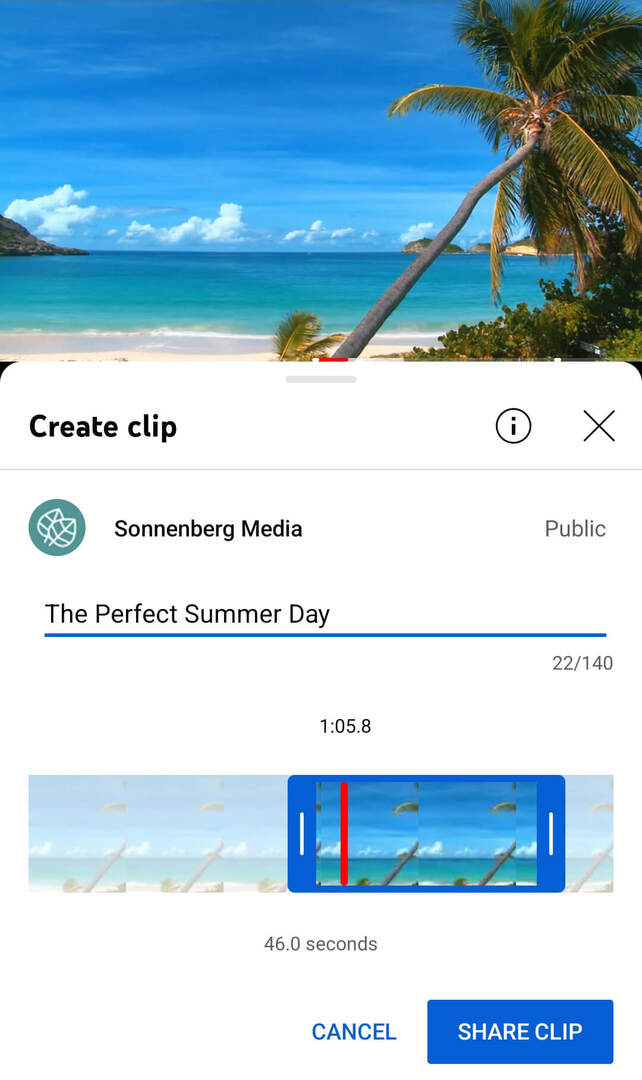
Независимо дали използвате настолен браузър или мобилното приложение YouTube, за да създадете клип, ще видите изскачащ прозорец с опции за споделяне. По-долу ще разгледаме процеса на споделяне на клипове.
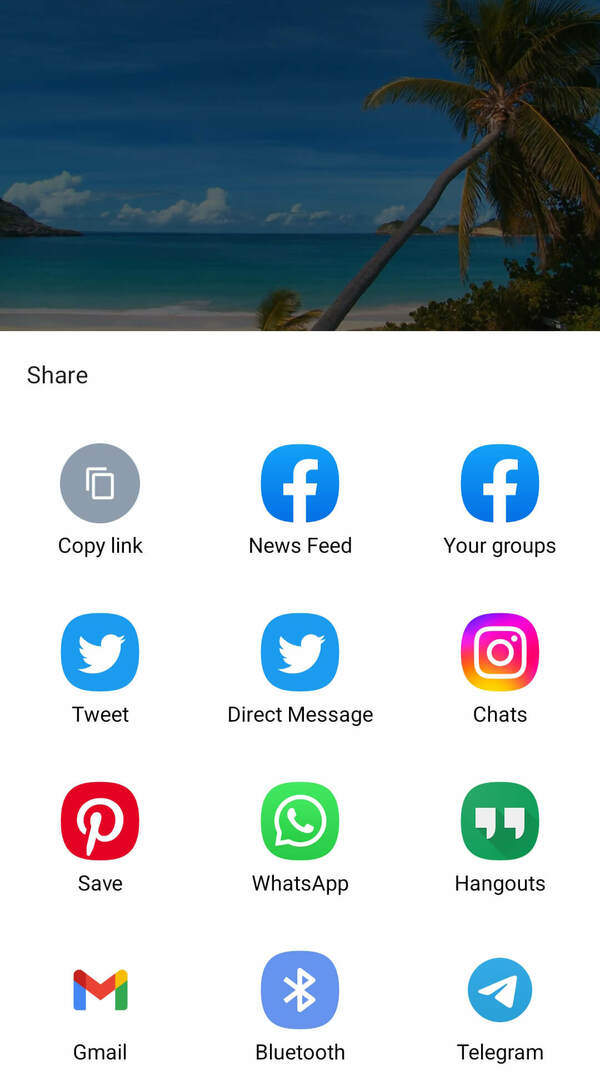
#2: Как да създадете клип в YouTube от видео съдържание в YouTube на други
Създаването на клипове от собствено съдържание в YouTube на вашата компания е чудесен начин да споделяте видеоклиповете си извън канала си. Но можете също да създавате клипове от съдържание на други канали, стига видеоклиповете да отговарят на условията за изрязване.
За да изрежете съдържанието на други канали, повторете същия работен процес по-горе. Когато намерите видеоклип, който искате да споделите, щракнете върху бутона Клип, за да започнете.

Заглавете клипа и настройте времето, за да можете да споделите точния раздел, който искате.
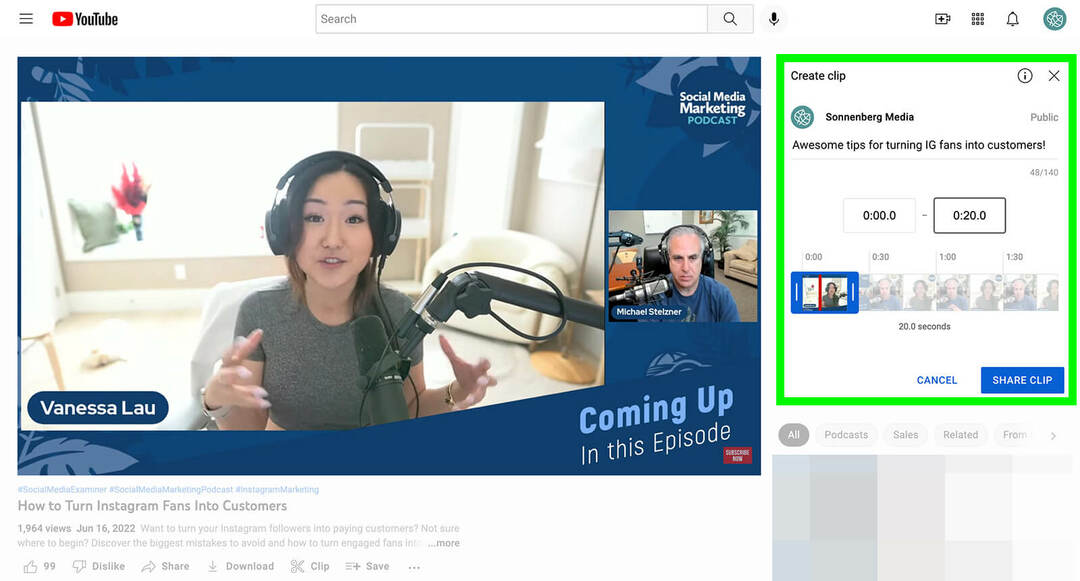
С приложението YouTube можете да докоснете бутона Clip под всеки видеоклип или поток на живо, който искате да споделите. Заглавете клипа, настройте времето и докоснете бутона Споделяне на клип, когато сте готови да споделите с публиката си.
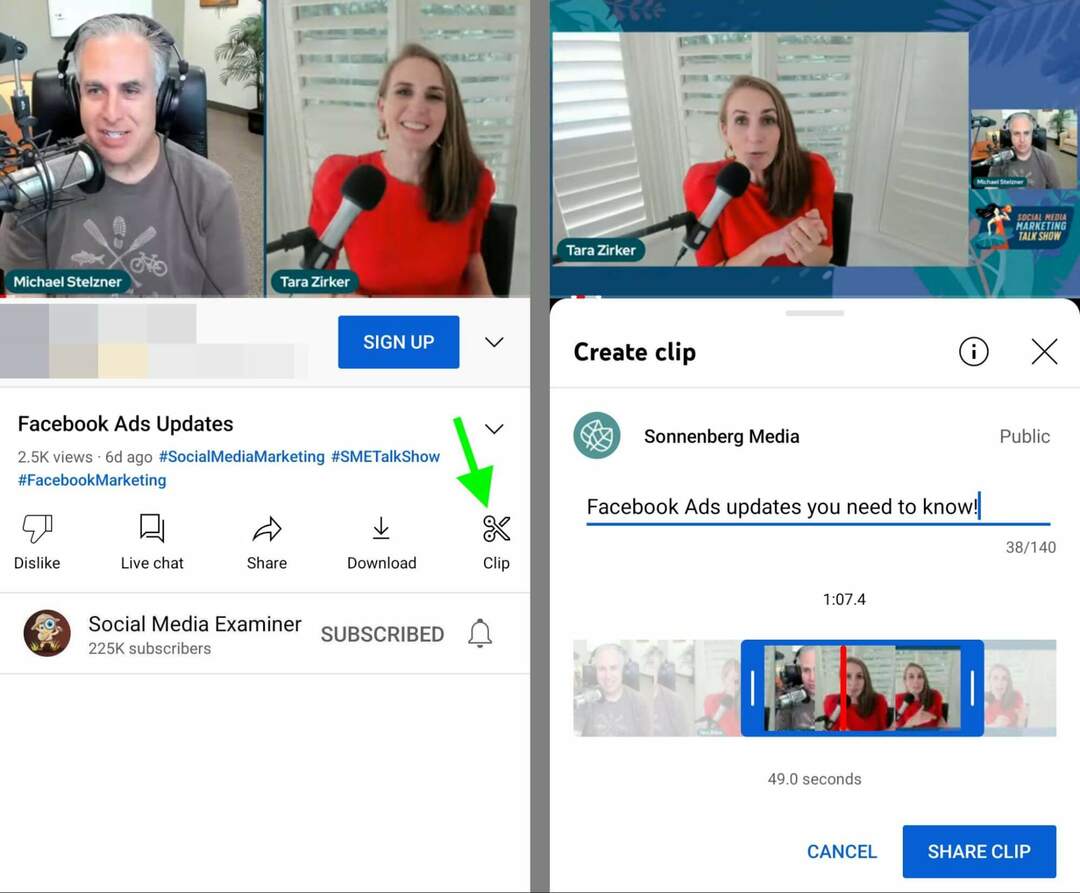
#3: Как да споделяте клипове от YouTube в YouTube
Когато създавате клип, на екрана автоматично ще изскочи поле за споделяне. Под социалните икони ще видите директна връзка към вашия клип. Копирайте връзката и я поставете навсякъде, където искате да споделите.
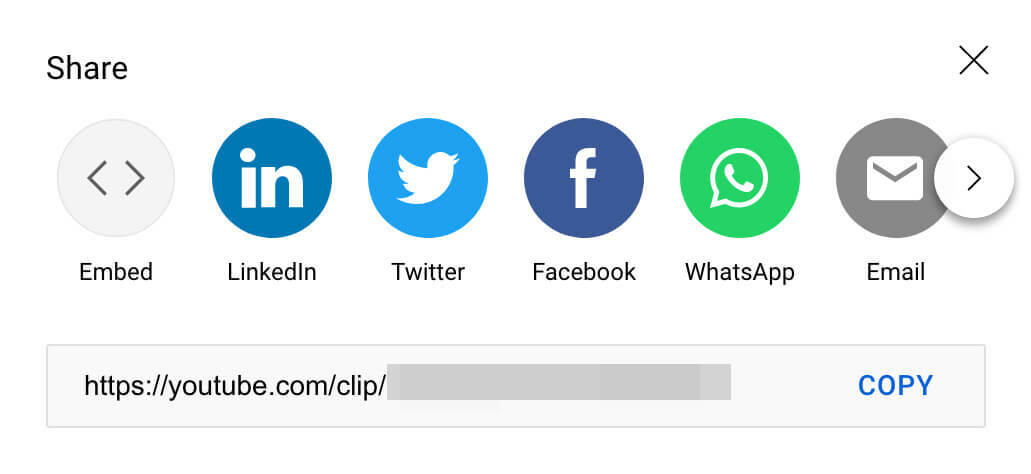
Например, можете да споделяте връзки към клипове в коментари в YouTube, ако искате да насочите зрителите към конкретен сегмент от видеоклип. Можете също да споделяте връзки към клипове в публикации в общността на YouTube, за да дразните пълния видеоклип.
Стартирайте социални проекти по-бързо и по-лесно
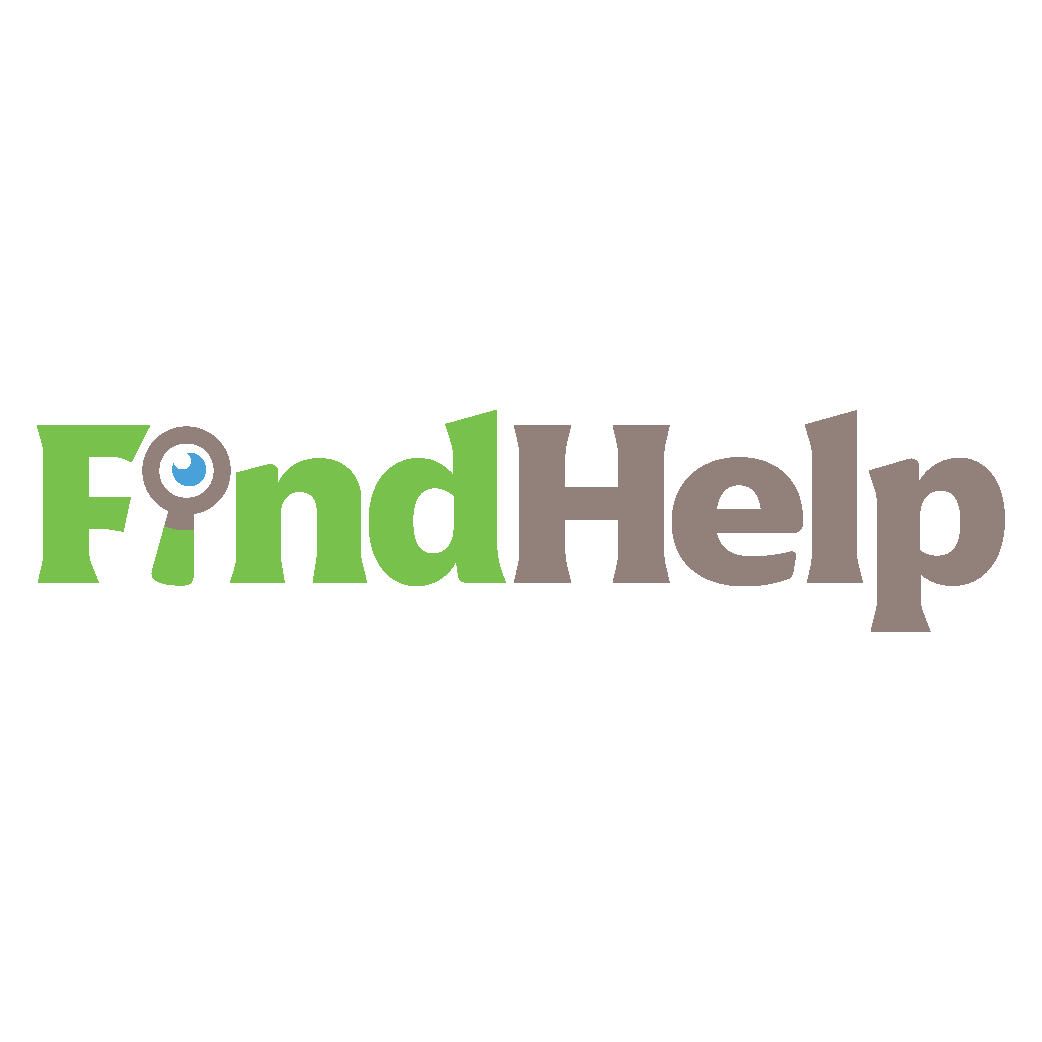
Търсите създател на съдържание, мениджър на кампания или стратег за вашите социални канали или специален проект?
Намерете правилния експерт дори за най-сложния проект или кампания само с няколко кликвания с нашия нов пазар FindHelp. Ще имате повече време да се съсредоточите върху други области на вашия бизнес, без да жертвате социалното си присъствие. Разгледайте днес висококвалифицирани експерти във Facebook и Instagram.
НАМЕРЕТЕ ПОМОЩ ДНЕСВсеки, който кликне върху тези връзки, ще отиде директно на страница с клип като тази на снимката по-долу. Страницата показва клипа на цикъл и потребителите могат да щракнат върху бутона Гледайте пълно видео в горния десен ъгъл, за да видите цялото съдържание. Зрителите могат също да кликнат върху връзката Споделяне на клип, за да го разпространят до собствената си публика.
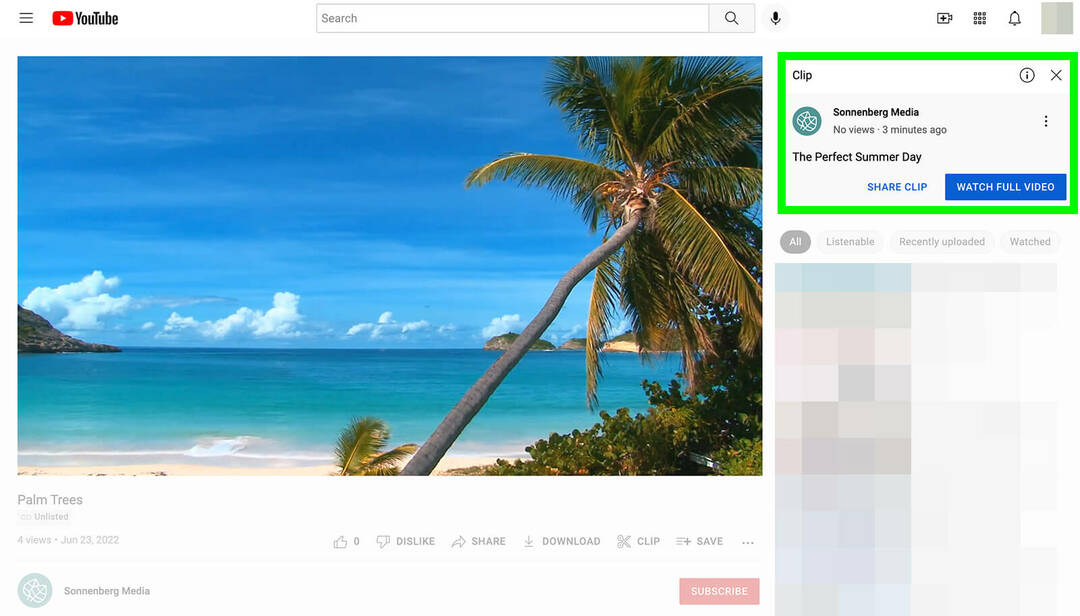
#4: Как да споделяте клипове от YouTube на други социални медийни платформи
Едно от най-големите предимства на клиповете в YouTube е, че можете лесно да ги споделяте извън видео платформата. Нека да разгледаме как да споделяте клипове в основните социални медийни канали.
Как да споделите клип от YouTube в Instagram
Споделянето на YouTube съдържание с публикации в Instagram е трудно без приложения на трети страни и неудобни работни процеси. Вместо да създавате лента или видео публикация за вашия клип, създайте история или споделете чрез DM.
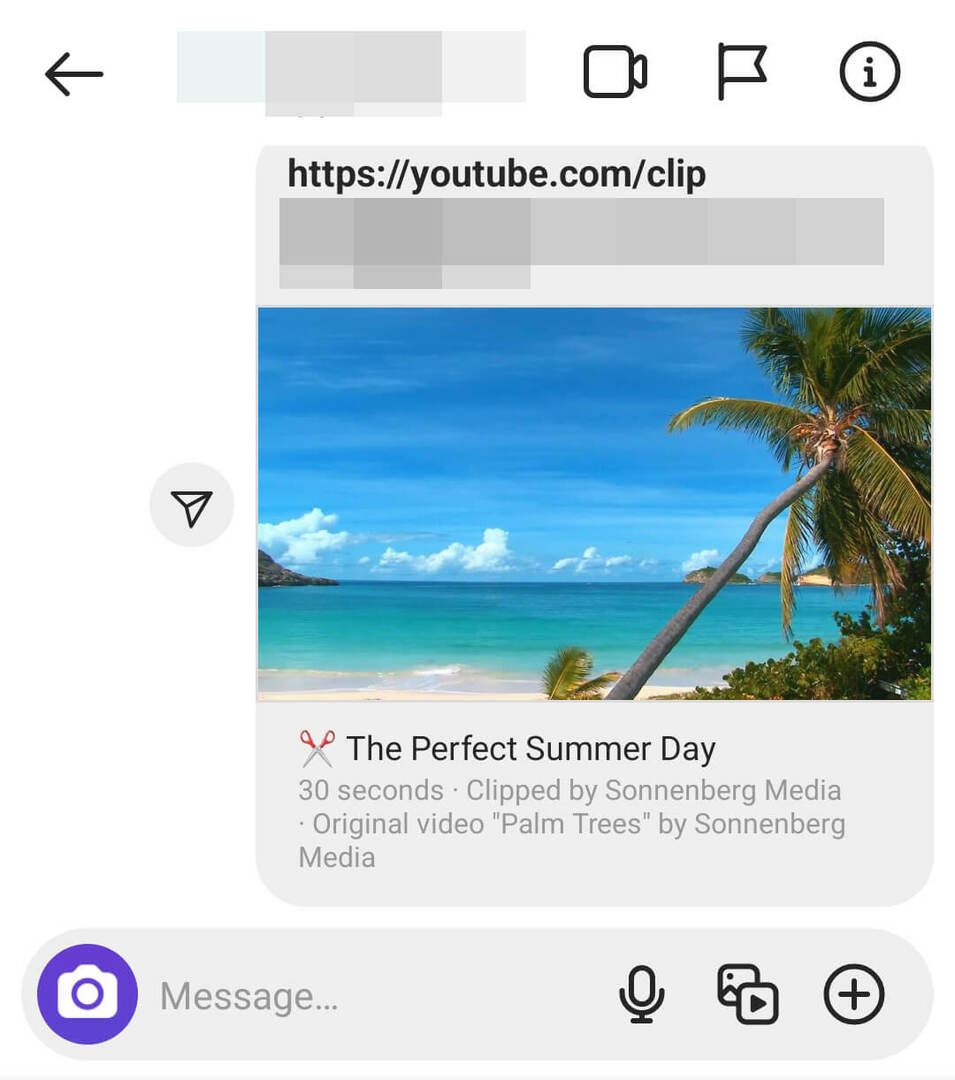
От мобилното приложение YouTube докоснете, за да споделите клипа си, и изберете Instagram от списъка с опции. Приложението Instagram автоматично ще се отвори и ще предложи хора или фирми, с които наскоро сте писали съобщения. Докоснете, за да изпратите до предложен контакт или използвайте лентата за търсене, за да намерите друг профил в Instagram.
Ако искате да споделяте в Instagram от настолен браузър, най-лесно е да популяризирате връзки към клипове чрез Stories. В Meta Business Suite създайте нова история и качете екранна снимка или миниатюра от видеоклипа. След това добавете стикер за връзка с директна връзка към вашия клип в YouTube. Включете призив за действие, който подканва зрителите да докоснат, за да видят клипа ви.
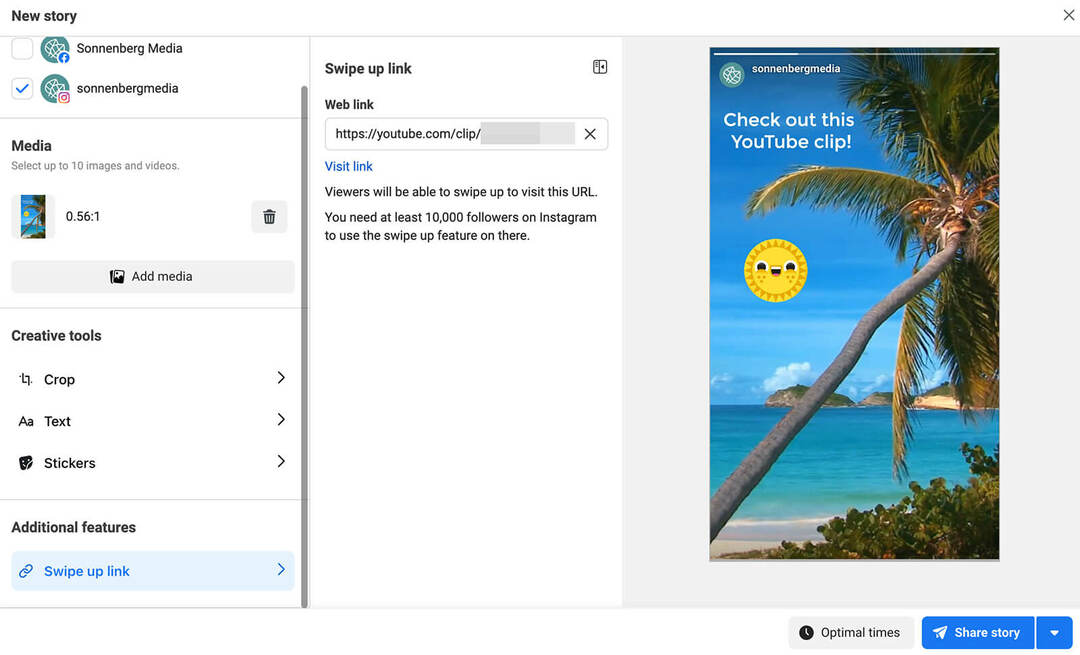
Как да споделите клип от YouTube в Twitter
За да споделите клип от YouTube в Twitter в настолен браузър, щракнете върху иконата на Twitter в полето за споделяне на клипа. Twitter незабавно ще се отвори в нов раздел и автоматично ще се генерира нов туит. Надписът по подразбиране включва името на оригиналния видеоклип, връзка към клипа и споменаване в @YouTube.
Имайте предвид, че YouTube автоматично създава нов туит за акаунта в Twitter, който сте отворили в момента. Ако искате да туитвате от друг акаунт в Twitter, затворете диалоговия прозорец и превключете към правилния акаунт. След това се върнете в раздела YouTube и споделете повторно в Twitter.
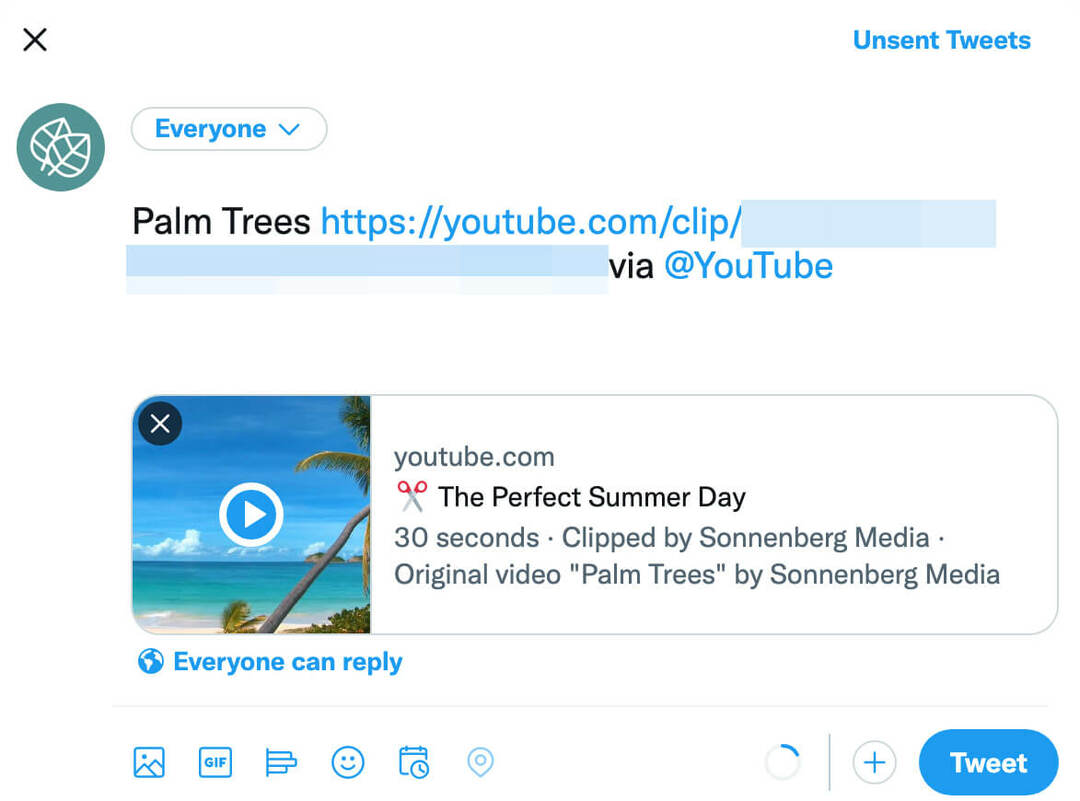
Като алтернатива имате възможност да копирате директната връзка към клипа в YouTube и да я поставите в нов туит. Twitter автоматично превръща връзката в карта с възможност за кликване, която показва миниатюра от видеоклипа и подробностите за клипа.
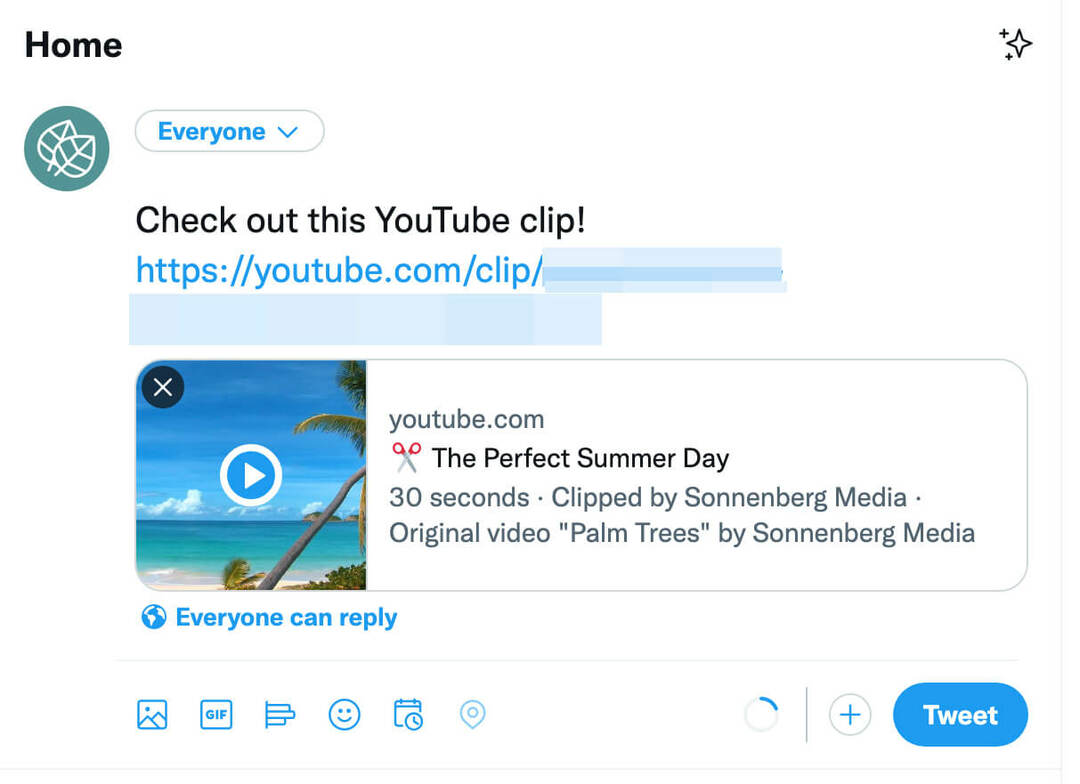
Мобилното приложение Twitter също ви дава възможност да споделяте клипове в YouTube чрез DM. Изберете Twitter Direct Messages от списъка с опции и изберете получател. След това напишете съобщение и споделете своя клип.
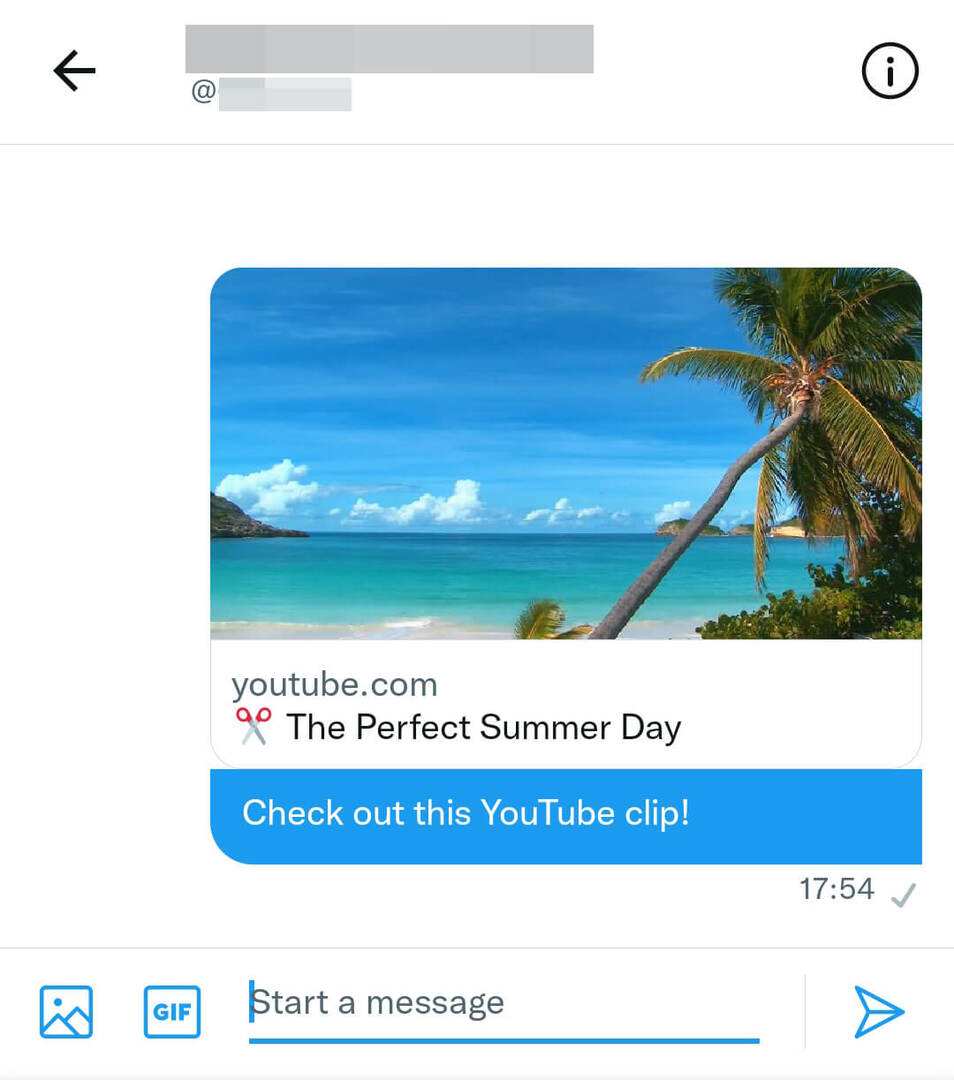
Как да споделите клип от YouTube във Facebook
Подобно на Twitter, Facebook поддържа споделяне на връзки от YouTube. Това означава, че можете да копирате връзката към вашия клип в настолен браузър и да я поставите в нова публикация на страницата си във Facebook.
За да запазите стъпка, можете просто да щракнете върху иконата на Facebook в полето за споделяне на видеоклип в YouTube. Диалогов прозорец за споделяне във Facebook автоматично ще се отвори в нов раздел. Но имайте предвид, че диалоговият прозорец на Facebook по подразбиране споделя съдържанието във вашия личен профил.
За да превключите към Facebook страница или група, използвайте падащото меню в горния ляв ъгъл. Изберете Споделяне на страница, която управлявате, и изберете правилната страница от допълнителното падащо меню, което се появява. След това напишете надпис и щракнете върху бутона Публикувай във Facebook. Обърнете внимание, че не е възможно да планирате споделяне на клипове в YouTube с помощта на този работен процес.
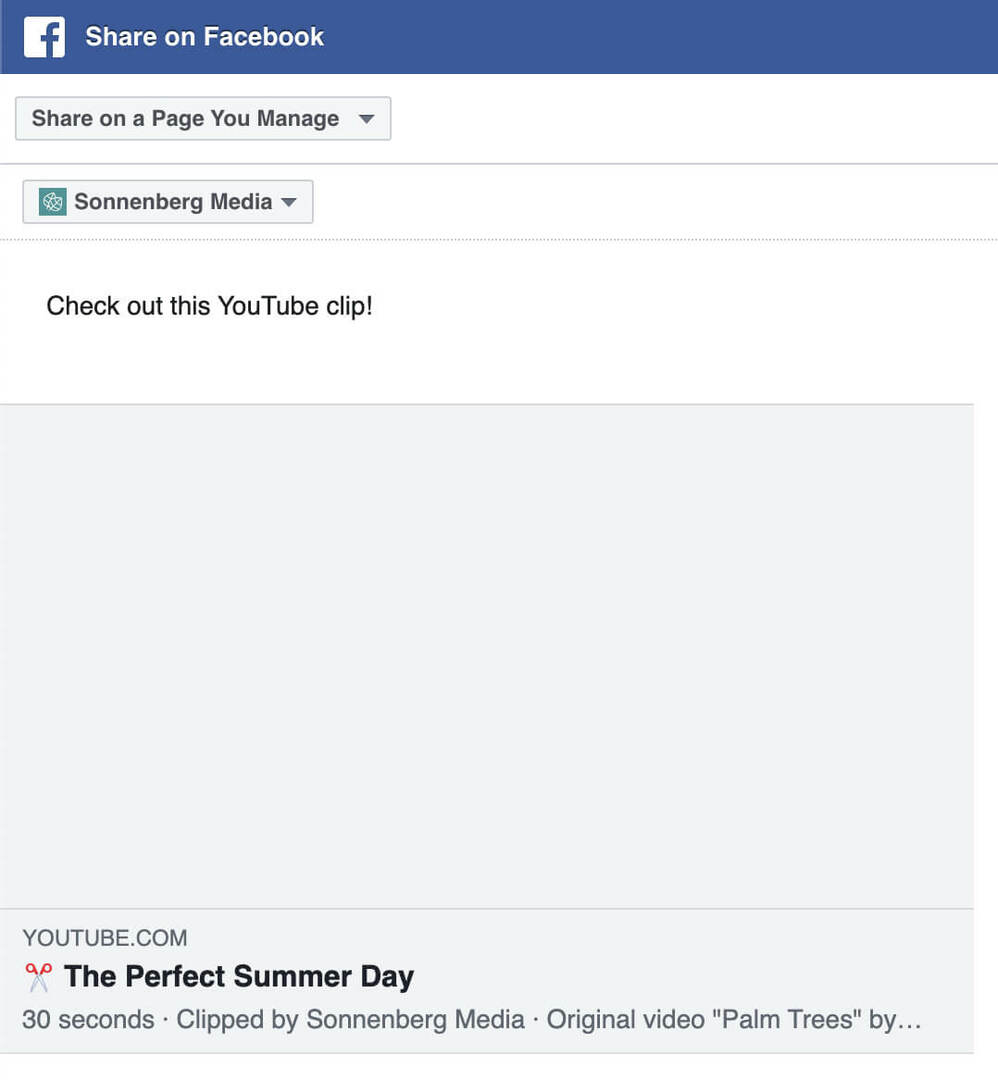
В мобилното приложение YouTube можете да докоснете Facebook Groups, за да споделите своя клип директно в група. За да споделите във Facebook страница, изберете Business Suite от списъка с опции. Изберете страница, напишете надпис и незабавно публикувайте клипа на вашата страница.
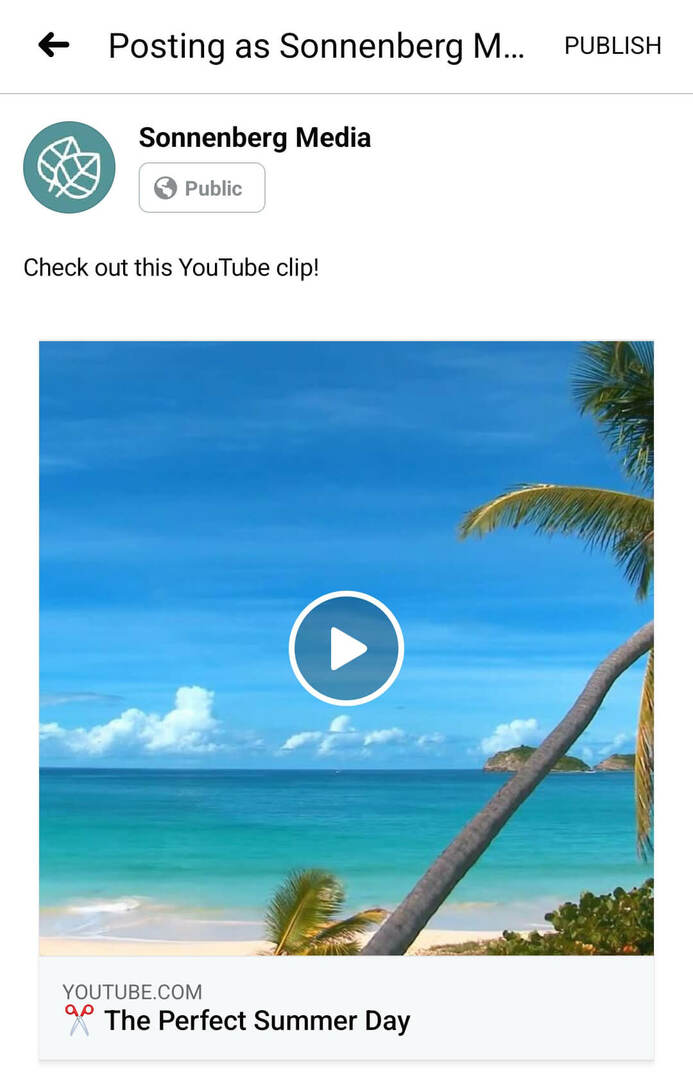
Как да споделите клип от YouTube в LinkedIn
За да споделите клип от YouTube директно в LinkedIn от браузър, щракнете върху иконата на LinkedIn в полето за споделяне в YouTube. Когато се появи диалоговият прозорец за споделяне на LinkedIn, изберете дали искате да споделите връзката към публикация или в съобщение.
Ако искате да го изпратите в DM, напишете кратко съобщение и използвайте лентата за търсене, за да намерите получатели. Можете да го споделите с една или повече връзки наведнъж.
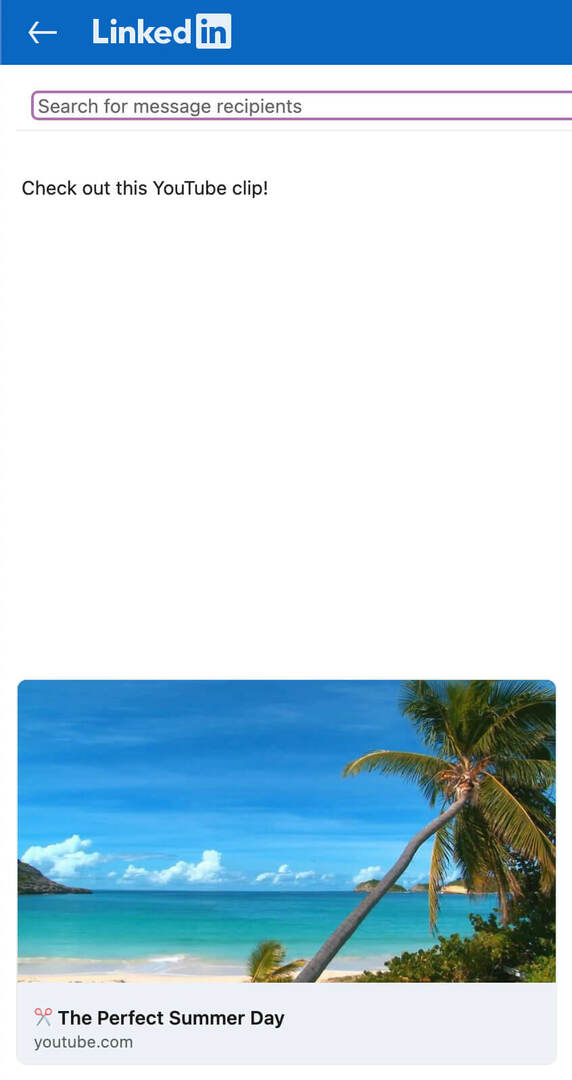
Можете също така да споделяте клипове от YouTube директно във вашия профил в LinkedIn. Изберете Споделяне в публикация, напишете надпис и щракнете върху бутона Публикуване. Обърнете внимание, че не можете да използвате този работен процес за споделяне на страница на компания. Ако щракнете върху падащото меню, ще видите съобщение за грешка, което ви инструктира да премахнете прикачения файл, преди да смените акаунта.
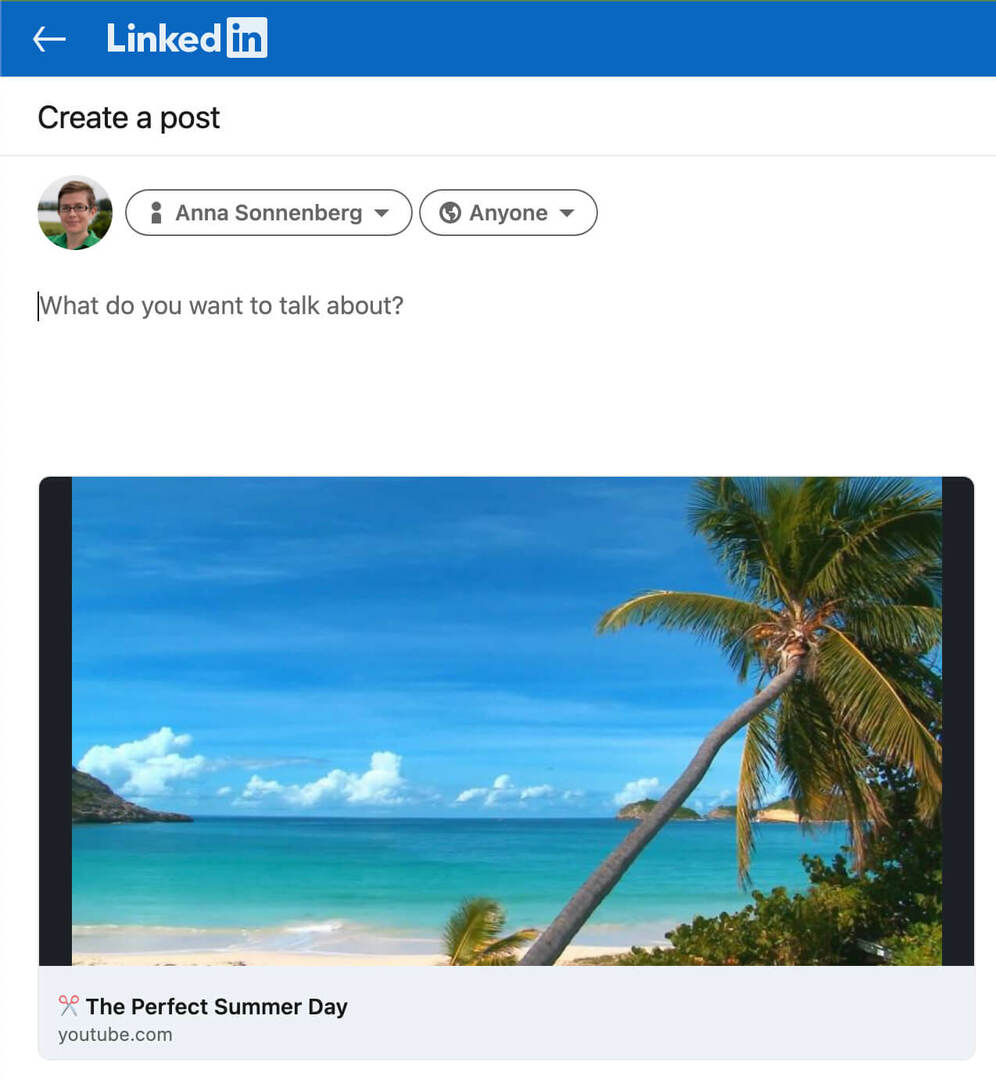
Мобилното приложение YouTube не улеснява споделянето с фирмените страници на LinkedIn. Всъщност единствените опции в мобилното приложение YouTube са споделяне във вашия профил в LinkedIn или лично съобщение.
За щастие LinkedIn поддържа споделяне на връзки. Можете лесно да копирате директната връзка към вашия клип в YouTube и да я поставите в нова публикация в LinkedIn. Използвайки този работен процес, можете да споделяте или в личния си профил, или в страница на компания. Можете също да поставите връзката към клипа в статия или бюлетин на LinkedIn от вашия профил или фирмена страница.
3 случая на употреба за използване на клипове от YouTube във вашия маркетинг
Чудите се как можете стратегически да започнете да споделяте видеоклипове в YouTube? Нека да разгледаме няколко идеи за включване на клипове във вашия маркетинг.
Използвайте клип от YouTube, за да дразните по-дълги видеоклипове
Искате ли да получите повече гледания за по-дълго видео съдържание? Не винаги е лесно да накарате клиентите да гледат дългосрочно видео, особено ако стойностното предложение не е ясно. Вместо да отделяте време за създаване на самостоятелни видео трейлъри, можете да създавате клипове в YouTube за секунди. След това зрителите могат лесно да кликнат, за да видят пълния видеоклип.
В допълнение към споделянето на видеоклипове в социалните медии и в имейл маркетинга, можете също да ги вградите в уебсайта си. (Имайте предвид, че тази опция е налична само в настолен браузър.) Когато се появи полето Споделяне, щракнете върху опцията Вграждане, за да копирате кода. След това го вградете в страница или публикувайте на уебсайта си.
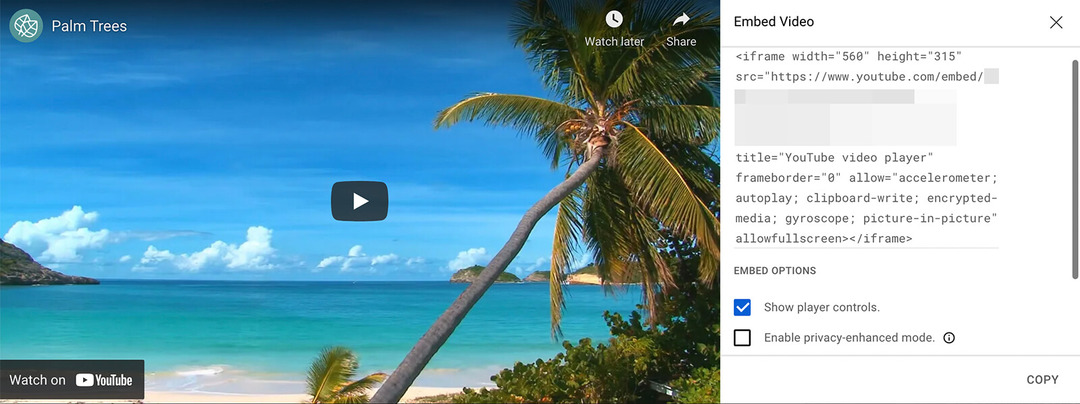
Вградените клипове имат икона на ножица до клеймото за време, което ги идентифицира като клипове. Зрителите могат да докоснат връзката Гледайте цялото видео, за да видят цялото видео в прозореца за вграждане, без да се налага да кликват към YouTube.
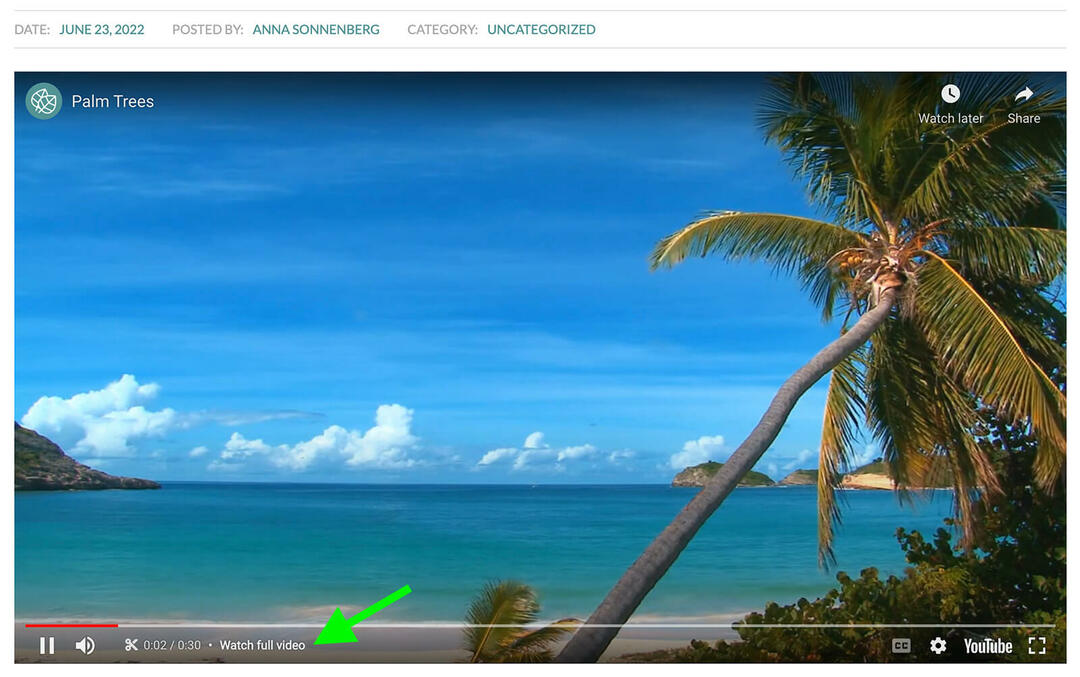
Използвайте клип от YouTube, за да покажете ключови моменти
Клиповете в YouTube също са идеални за споделяне на важни моменти от пълнометражни видеоклипове. Например, можете да създадете клип, който разкрива решение на общ проблем или такъв, който показва как да използвате вашия продукт или услуга. След това можете да ги споделите, за да предоставите поддръжка на клиенти или да предложите допълнителна стойност на вашата аудитория.
Използвайте клип в YouTube, за да подчертаете изводи от други канали
Искате ли да предложите свой собствен поглед към съдържанието на друг канал в YouTube? Чрез създаване и споделяне на клипове от други канали можете да изградите взаимоотношения с други марки, да популяризирате партньорства и да започнете проницателни разговори.
Заключение
Независимо дали ги използвате, за да дразните собственото си съдържание или да добавите свой собствен поглед към видеоклиповете на други канали, клиповете в YouTube могат да бъдат ценно допълнение към вашия маркетингов микс. Докато изрязвате собственото си съдържание, наблюдавайте своето YouTube анализи за да намерите типовете клипове и споделените канали, които генерират най-добри резултати.
Получете още съвети за YouTube маркетинг:
- Открийте рецепта от четири части за успешни видеоклипове в YouTube и някои често срещани грешки, които да избягвате.
- Научете основите на успешното използване на реклами в YouTube за бизнеса.
- Разберете как да подобрите своите потенциални клиенти или продажби, като се възползвате от инструментите и функциите на YouTube.
Любопитни ли сте за NFT, DAO и Web3?
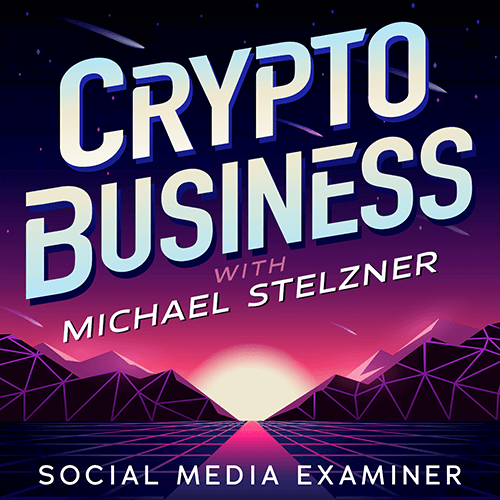
Следвайте подкаста Crypto Business, за да разберете как NFT, социални токени, DAO (и много повече) ще повлияят на вашия бизнес в близко бъдеще.
Всеки петък водещият Майкъл Стелзнер интервюира водещи експерти в индустрията за това какво работи в момента в Web3 и какво да очаквате в бъдеще, за да можете да подготвите бизнеса си за смяната, дори ако сте тотален новак.
СЛЕДВАЙТЕ ШОУТО